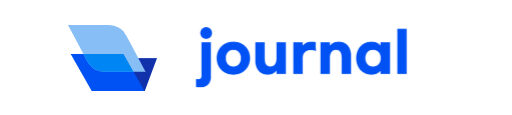안녕하세요. 오늘은 캐논 잉크젯 복합기 무선 연결 방법에 대해 알아보려고 합니다. 이번 글에서는 무선 설정을 해야하는데 케이블이 없을 경우에 설정 하는 방법입니다. 아래 글을 따라 무선 설정하시면 쉽고, 간편하게 설정하실 수 있습니다. 그럼 이제 무선 설정 방법에 대해 알아보겠습니다.
무선 설정 전 확인할 사항입니다. PC 인터넷이 무선랜 연결이라면, 2.4G 와이파이로 연결 후 설정해야 합니다. 5G 연결이라면 전환 후 설정합니다. PC 인터넷이 유선랜 연결이라면 유선랜을 공유기에 직접 연결 후 설정해야 합니다. 만약, 이 것을 지키지 않을 경우 무선 설정이 안될 수 있습니다.
캐논 잉크젯 복합기 무선설정 방법
무선 설정을 통해 여러 사용자가 한 대의 프린터를 공유하고, 여러 장치에서 인쇄 작업을 수행 할 수 있습니다. pc가 없는 환경이라면 모바일에서 출력할 수도 있습니다. 또한, 무선 환경에서 작업하기 때문에 공간을 분리할 수 있어 업무 범위가 높아집니다.
다운로드 센터에 접속하면, 모델명을 입력해주세요. 라고 나옵니다. 모델명 입력란에 제품명을 입력 후 검색합니다.
PC 운영체제에 맞는 드라이버를 선택합니다. 윈도우 사용하시는 분들이라면 윈도우 통합드라이버를 선택합니다.
다운로드 동의 체크 후 다운로드를 눌러줍니다.
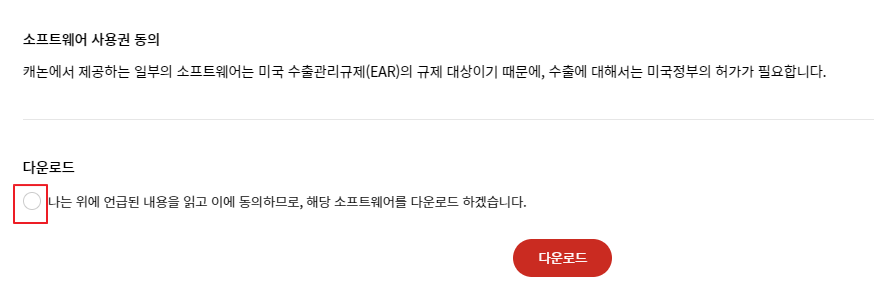
다운로드가 완료되면 설정 시작이 뜹니다. 설정 시작 눌러줍니다. 다음을 클릭합니다.
연결 방법을 선택합니다. 무선 설정을 할거기 때문에 무선 연결 (wi-Fi 연결)을 선택하여 다음을 누릅니다. 전원확인 화면에서 다음 넘어갑니다. 프린터 네트워크 연결하기 다음 넘어갑니다.
프린터 준비하기 화면이 뜹니다.
여기서 중요!
프린터 준비하기는 모델마다 조금씩 설정이 다르기 때문에 [사용 설명]을 누르고 안내 메뉴얼에 따라 진행합니다.
제가 갖고 있는 모델은 e3391 입니다. 연결고리 모양이 있어 3초동안 누르고 손을 놓습니다. 그럼 액정에 보이시는거와 같이 가로 두줄이 깜빡깜빡합니다. 그럼 무선 연결 준비는 완료되었습니다.

무선연결을 사용하여 다음의 무선 라우터에 프린터를 연결하시겠습니까? 나옵니다. 프린터 모델명과 무선 라우터 이름이 뜹니다. 그럼 예를 눌러 다음으로 넘어갑니다.
연결이 완료되었다고 뜨면 무선설정은 끝났습니다.
무선 설정 후 드라이버 설치가 시작 됩니다.
프린터 및 스캐너에 들어가보면 프린터가 설치된게 확인 됩니다.
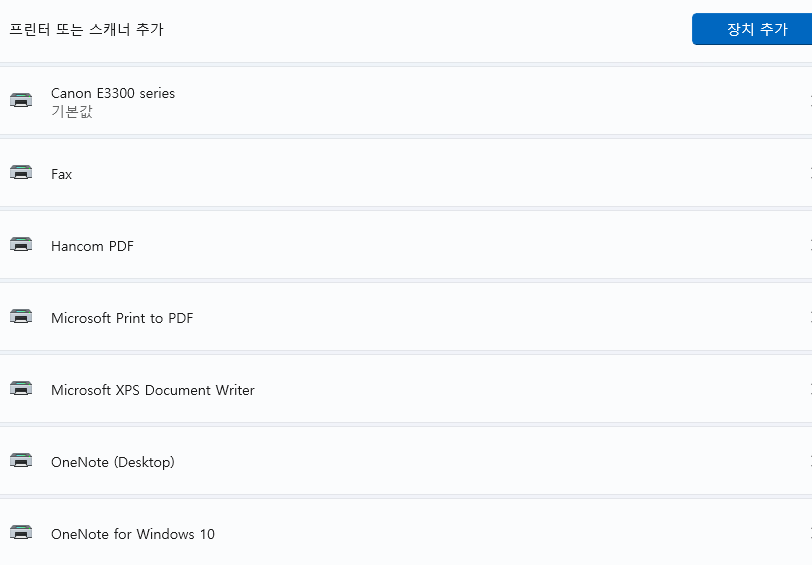
프린터 상태창을 확인해보면 [프린터가 온라인 상태]입니다. 라고 뜨면 무선으로 프린터 출력 준비가 완료되었습니다.
오늘은 캐논 복합기 케이블 없이 무선설정 하는 방법에 대해 알아보았습니다. 이제 케이블 없이 사용이 가능합니다. 무선 설정이 끝난 여러분들은 프린터 출력하고 업무에 집중할 수 있게 될 것입니다. 무선 프린터를 통해 작업 환경을 편하게 만들어보세요.